Bạn muốn tải video Facebook chất lượng cao về máy tính hoặc điện thoại vì nội dung hay, bổ ích? Dưới đây là những cách download video Facebook chất lượng HD nhanh chóng mà bạn có thể tham khảo.

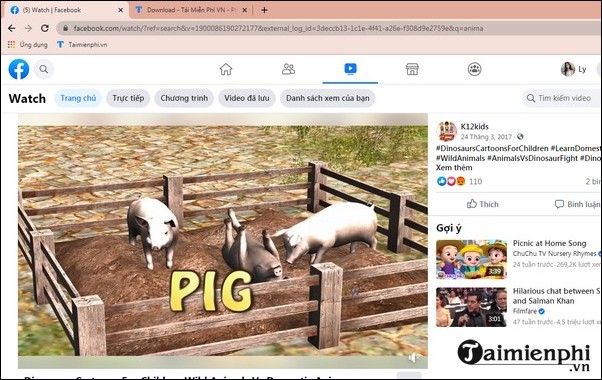 Tải video từ Facebook về máy tính chất lượng 4k
Tải video từ Facebook về máy tính chất lượng 4k
Bước 2: Ở đường dẫn URL, bạn click vào để bôi đen hết (1) , xong sau đó, click chuột phải để hiện ra biểu mẫu rồi click vào chữ "Sao chép" (2).
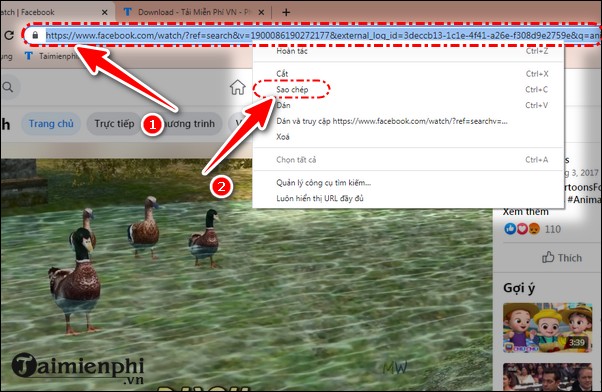
Bước 3: Mở tab mới, bạn truy cập vào website
https://x2convert.com
Bước 4: Sau đó bạn chọn Facebook Downloader nằm phía bên phải màn hình
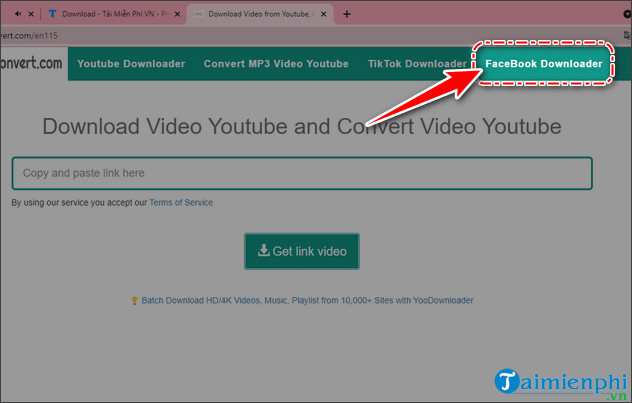
Bước 5: Bạn click chuột phải vào ô "Copy and paste link here" (3) rồi click vào chữ "Dán" khi biểu mẫu hiện ra (4).
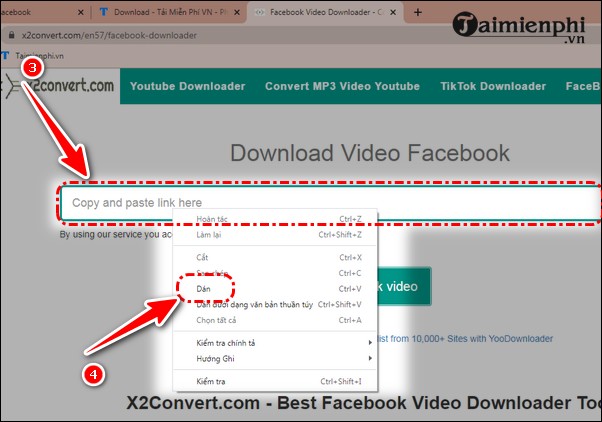
Bước 6: Tiếp tục, bạn click vào chọn "get link Video"
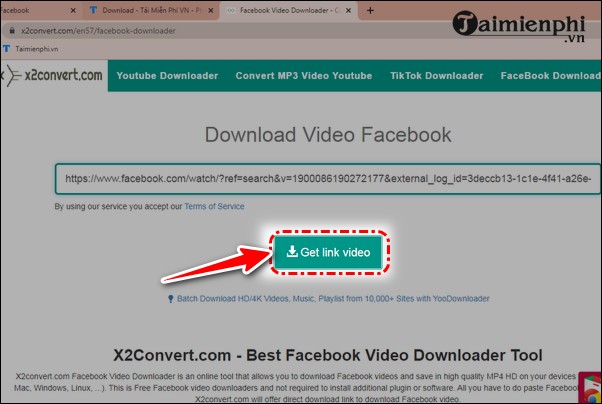
Bước 7: Chờ đợi để hệ thống chuyển đổi video và tải về định dạng video bạn mong muốn (Mp4/Mp3/Audio/Webm). Bạn có thể chọn trong file tải MP4 file phù hợp rồi click vào "Download" như hình dưới để tải video Facebook 4K về máy tính
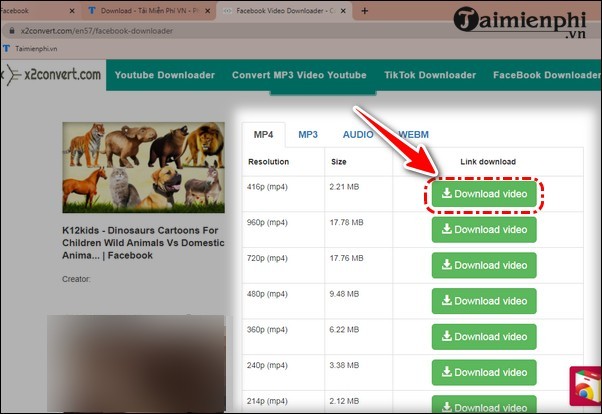 Cách tải video từ Facebook về máy tính chất lượng cao
Cách tải video từ Facebook về máy tính chất lượng cao
Nếu bạn muốn tải ở Mp3 (5) thì bạn click vào MP3 rồi click vào "Download" (6).
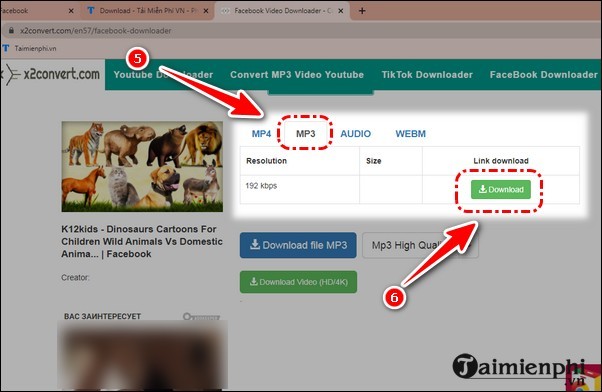
Bước 8: Lúc này, hệ thống sẽ tiếp tục xử lý. Bạn click vào "Download" khi chữ này được hiển thị.
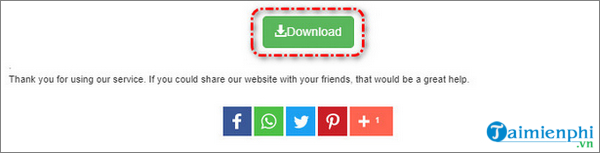
Bước 9: File tải sẽ hiển thị ở góc dưới bên trái. Bạn click vào đó để mở video Facebook vừa tải về.
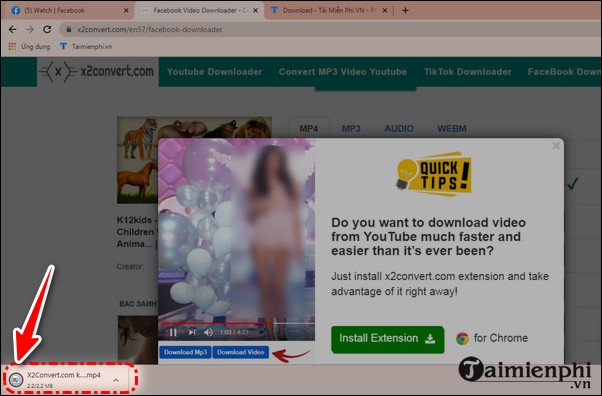
Ngoài x2convert.com, Ytop1 (https://ytop1.com) cũng là web tải video TikTok, trên Facebook hiệu quả. Không chỉ cho phép download video HD nhanh chóng mà Ytop1.com còn mang đến nhiều định dạng file tải giúp bạn chọn file tải phù hợp nhất. Điểm nổi bật của Ytop1.com so với các công cụ khác:
- Tải video Facebook về điện thoại iPhone, Android
Ytop1.com là một trang web nên chỉ cần có trình duyệt web là có thể sử dụng được. Do đó, công cụ này phù hợp với máy tính, điện thoại, không cần phải cài đặt, đăng ký giống như nhiều phần mềm khác.
- Tải file với nhiều định dạng khác nhau
Sau khi dán link, Ytop sẽ xử lý và đưa ra nhiều file tải khác nhau với định dạng MP3, MP4, Audio ... Tùy vào nhu cầu của bạn mà tải video với định dạng và dung lượng phù hợp.
- Tải nhanh, miễn phí
Sau khi sử dụng, Taimienphi.vn nhận định đây là một trang tải nhanh, chỉ vài giây là bạn đã có ngay file tải phù hợp. Bên cạnh khi tải file, bạn đều không mất phí.
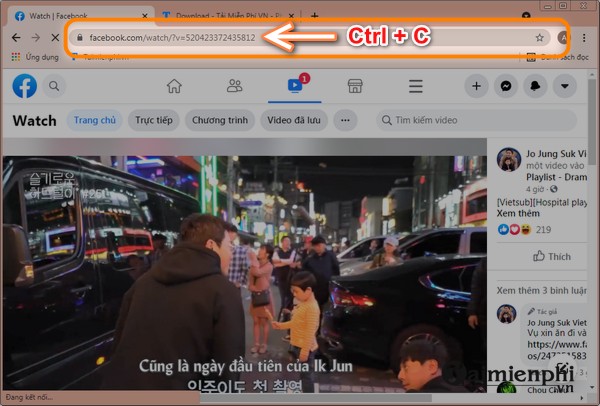
Bước 2: Mở thẻ trình duyệt mới và truy cập vào đường link bên dưới để tải video Facebook về iPhone, laptop.
https://ytop1.com/vi2/facebook-downloader
Bước 3: Bạn click vào "Copy and paste link here" rồi nhấn tổ hợp phím "Ctrl+V" để dán link.
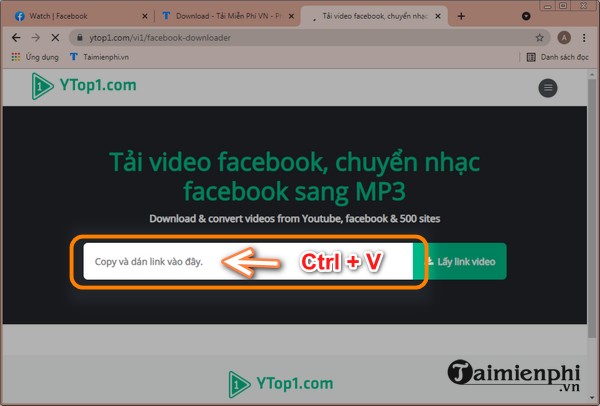 Tải video trên Facebook về điện thoại dễ dàng với Ytop
Tải video trên Facebook về điện thoại dễ dàng với Ytop
Bước 4: Hệ thống xử lý và đưa ra các định dạng các file tải như MP3, MP4 .... Tùy vào lựa chọn của bạn mà bạn tải file khác nhau. Chẳng hạn:
- Tải file ở MP4: Bạn click vào "Tải Video".
- Tải file ở MP3 thì bạn click vào MP3 rồi click vào "Tải video" tương tự như MP4.
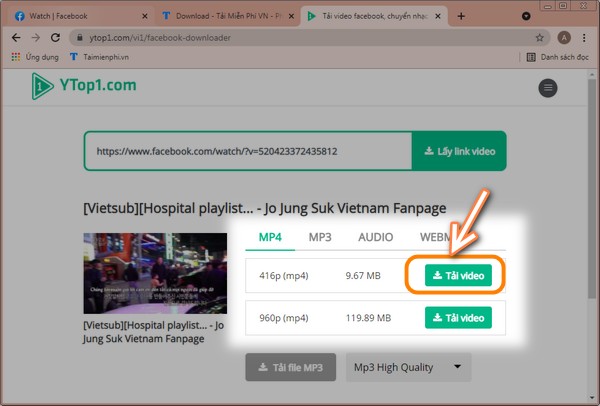 Cách tải video Facebook về máy tính, điện thoại đơn giản
Cách tải video Facebook về máy tính, điện thoại đơn giản
Bước 5: Sau vài giây, bạn click vào "Tải Về"
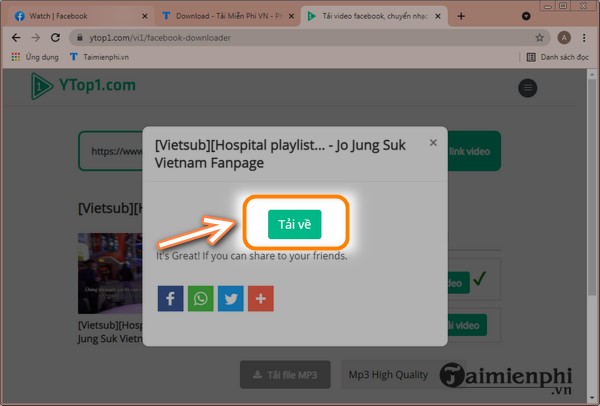
Bước 6: File tải sẽ xuất hiện ở góc dưới bên trái. Để mở video đó thì bạn click vào đó.
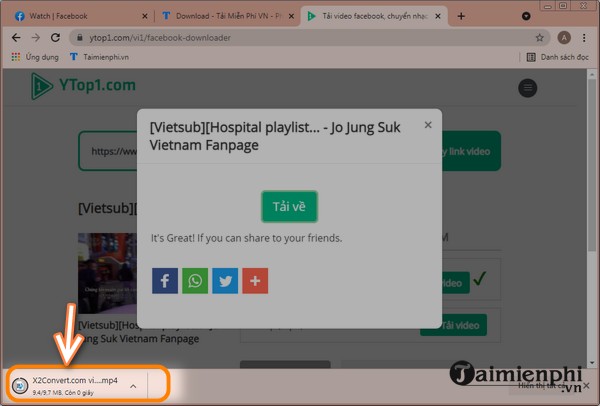 Cách tải video trên Facebook về điện thoại
Cách tải video trên Facebook về điện thoại
=> Link tải Cốc Cốc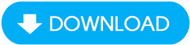
=> Link tải Cốc Cốc cho Android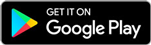
=> Link tải Cốc Cốc cho iPhone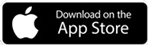
Bước 1: Trên Cốc Cốc, mở video Facebook cần tải về máy.
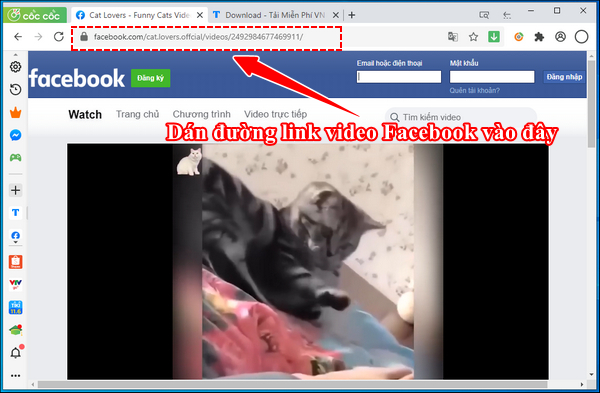 Cách tải video Facebook về máy tính bằng phần mềm
Cách tải video Facebook về máy tính bằng phần mềm
Bước 2: Bấm vào mũi tên màu xanh lá cây như hình dưới đây để tải video Facebook. Video sẽ được tải về tự động
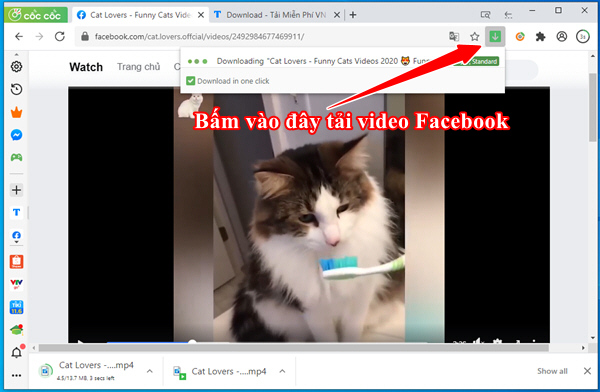
Bước 3: Bấm vào mũi tên trỏ xuống để mở (Play) video khi đã tải máy hoặc mở thư mục lưu trữ file video.
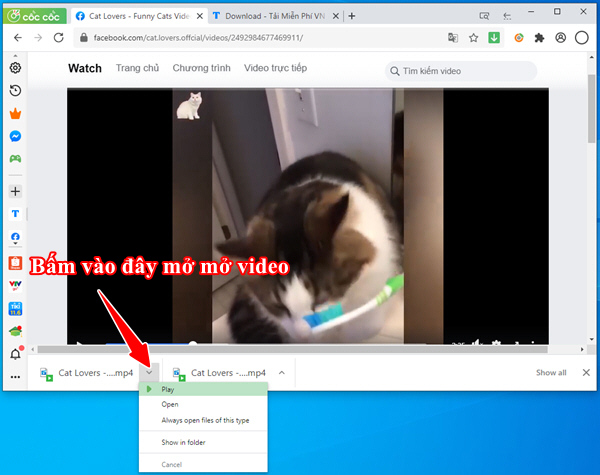
Đặc biệt Cốc Cốc còn hỗ trợ nhiều định dạng khác nhau cho file được tải về. Chẳng hạn như bạn chỉ muốn nghe nhạc mà không cần xem video thì có thể lựa chọn định dạng mp3 khi tải video từ Facebook. Tốc độ tải của Cốc Cốc có thể nhanh gấp 8 lần tốc độ tải bình thường bằng các công cụ khác nhờ cơ chế tải đa luồng song song.
Bước 1: Download phiên bản mới nhất của IDM tại đây:
=> Link tải IDM![]()
Bước 2: Trên trình duyệt Chrome, các bạn dán link video Facebook vào và bấm Enter để mở video đó lên.
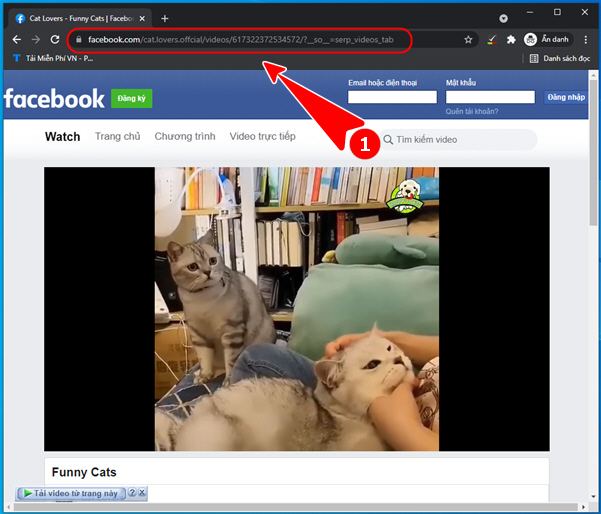
Bước 3: Bấm vào "Tải video từ trang này" sau đó chọn video mà mình muốn tải xuống
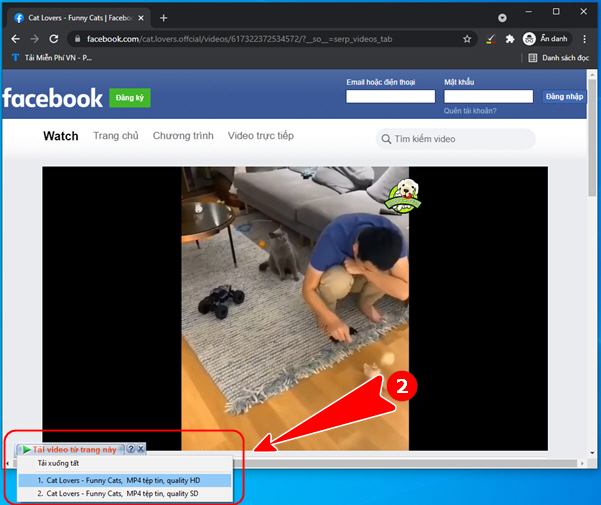 Tải video Facebook về máy tính bằng phần mềm IDM
Tải video Facebook về máy tính bằng phần mềm IDM
Bước 4: Cửa sổ IDM bật ra, các bạn chọn thư mục lưu trữ video và bấm Start Download
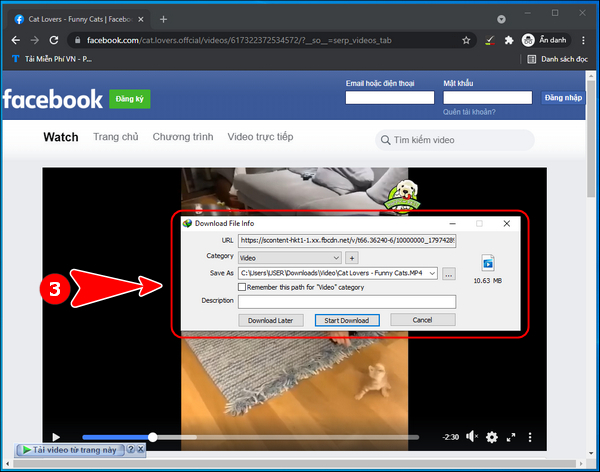
Bước 5. Cuối cùng bấm Open để mở video hoặc nhiều tùy chọn khác
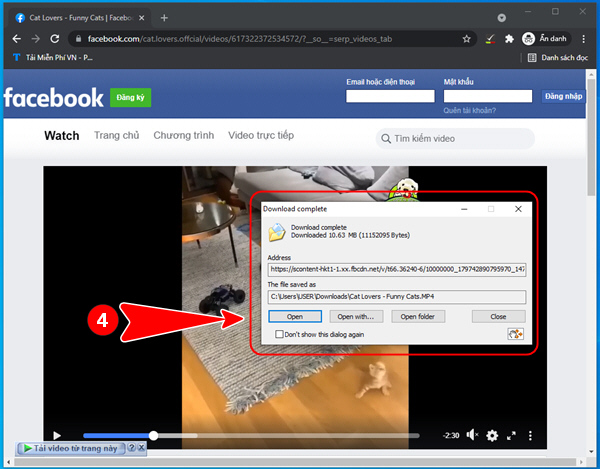
Trong trường hợp bạn đã cài IDM mà IDM lại không hiển thị và tự động bắt link, bạn có thể tham khảo cách sửa lỗi IDM không tự động bắt link nhé. Còn trường hợp mà IDM tự bắt link tải, không cho xem video, các bạn vào cài đặt IDM để tắt hỗ trợ trên trình duyệt đang sử dụng để xem video Facebook nhé, còn nếu vừa muốn tải video Facebook vừa xem thì tắt chức năng tự động bắt link tải trong IDM đi mà thôi.
Với Youtube - mạng xã hội chia sẻ video đã có chỗ đứng vững chắc trên mạng internet thì lượt người xem, tải video Youtube vẫn là con số ổn định và ngày càng tối ưu để thân thiện với người dùng. Tuy nhiên, trước sự lớn mạnh của Facebook thì cộng đồng mạng sẽ được chứng kiến sự cạnh tranh cực kỳ gay cấn giữa 2 mạng xã hội chia sẻ video này.
Để có thể xem lại hoặc xem những video chưa có thời gian xem được chia sẻ trên Facebook, người dùng cần download video Facebook về máy tính để xem những lúc rảnh rỗi. Có rất nhiều phương pháp, bạn có thể tải video trên Facebook bằng FLV Downloader hay bằng nhiều phần mềm khác như YTD Video Downloader
Nếu như tải video Facebook bằng YTD Video Downloader thì bạn cũng sẽ có cơ hội tải nhiều video trên nhiều site khác nhau như Youtube, các site chia sẻ video hàng đầu thế giới khác ...
Để tải từ video Facebook cũng không phải dễ dàng trong những trường hợp Facebook bị chặn, không truy cập được hay với những người am hiểu ít về máy tính. Tuy nhiên, trường hợp nào sẽ có những cách giải quyết riêng của nó, với các cách vào Facebook cùng với cách tải video Facebook về máy tính đơn giản thì ai trong chúng ta cũng đều có thể làm được.
Như vậy là Taimienphi.vn đã giới thiệu tới bạn 2 cách tải video Facebook về điện thoại Android, iPhone, PC nhanh chóng và hiệu quả. Với phần mềm IDM và Freemake Downloader, không những bạn có thể tải video trên facebook mà còn có thể tải được cả video từ các nguồn khác như Youtube, VKontakte, Yandex, v.v... Nếu muốn tìm hiểu thêm, hãy tham khảo cách tải ảnh trên facebook mà chúng tôi đã giới thiệu.
Nếu không muốn bị làm phiền trên Facebook, trong quá trình truy cập, bạn có thể sử dụng tính năng ẩn nick facebook để hạn chế trò chuyện với một số người bạn hoặc ẩn nick Facebook với toàn bộ bạn bè có trong danh sách của mình nhé.
Khi sử dụng Facebook, người dùng có thể phát video trực tiếp trên Facebook để cho mọi người cùng xem các sự kiện đang diễn ra trực tiếp tại chỗ mình đang ở hoặc làm việc, tính năng phát video trực tiếp trên Facebook đã có mặt hầu hết trên hệ điều hành Android hoặc iOS, người dùng máy tính cũng có thể sử dụng tính năng này.
https://thuthuat.taimienphi.vn/huong-dan-tai-video-facebok-ve-may-tinh-4002n.aspx
MST: 0109353571
Những tin mới hơn
Những tin cũ hơn